简介:本项目展示了如何通过Xcode Playground使用UIStackView,一个用于简化布局的iOS组件。通过演示代码,开发者可以学习UIStackView的自动布局管理、对齐和分布方式,以及动态添加/移除子视图、内容适应性、嵌套使用和自动更新约束等核心功能。项目还包括了UIStackView在实际开发中的响应式设计应用,旨在提升iOS开发者的布局效率和效果。 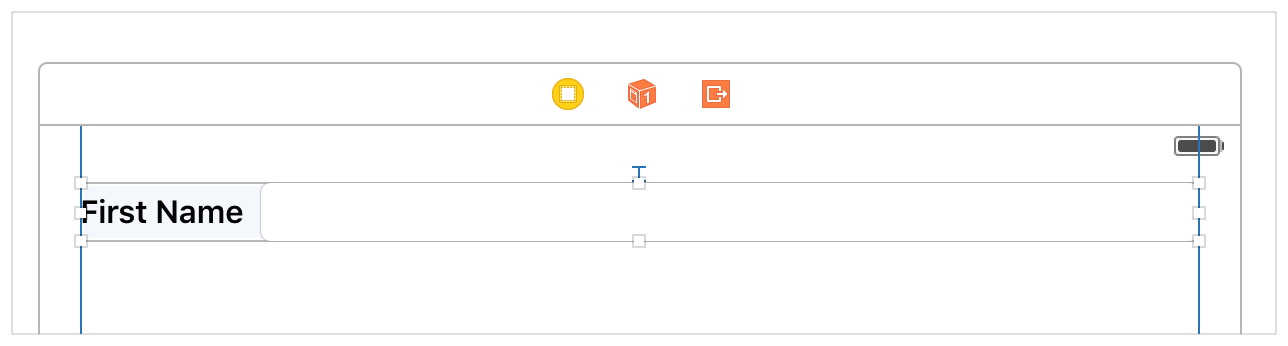
1. UIStackView布局组件概述
1.1 UIStackView组件简介
UIStackView是苹果公司在iOS 9和macOS 10.11之后引入的一个高效布局组件。它允许开发者通过堆叠的方式组织视图,大大简化了自动布局(Auto Layout)的复杂性。使用UIStackView可以轻松创建水平或垂直的线性界面布局,不仅提高了开发效率,还保证了布局的灵活性和可维护性。
1.2 UIStackView的优势
UIStackView的优势在于其对自动布局的支持,它把原本需要通过编写多个约束代码实现的布局任务,转换成了一个简单的操作过程。开发者只需要将视图对象添加到UIStackView中,就可以自动地管理这些视图对象的尺寸和位置。此外,UIStackView提供了对齐(alignment)、分布(distribution)和间距(spacing)等属性的直接控制,使得布局的调整和优化变得更加直观和高效。
1.3 UIStackView的基本使用场景
在SwiftUI和UIKit中,开发者可以将多个视图组件(如UILabel, UIButton等)按需添加到UIStackView中。例如,在创建一个表单界面时,可以将标签和文本输入框垂直堆叠起来,形成一个条理清晰的用户输入区域。UIStackView不仅减少了编写和调试约束代码的工作量,还让视图的组织和布局更加直观,大大提升了开发体验和用户界面的质量。
2. UIStackView的自动布局管理
UIStackView是iOS开发中一个非常强大的布局工具,其核心特点是可以自动处理内部视图之间的布局关系,从而简化了布局代码的编写。在这一章节中,我们将深入了解UIStackView的自动布局管理,包括子视图的自动布局原理、对齐方式的设置以及子视图分布方式的配置。
2.1 子视图的自动布局原理
2.1.1 自动布局的基本概念
自动布局是iOS开发中的一个重要概念,它的目的是为了简化视图布局的编程,提高视图布局的灵活性和适应性。自动布局通过定义视图之间的约束(constraints)来控制视图的尺寸和位置。这些约束可以是视图之间的间距、对齐方式或者是某个视图的尺寸相对于另一个视图或父视图的比例。
2.1.2 UIStackView与自动布局的关系
UIStackView内部使用自动布局来管理其包含的子视图。开发者可以通过设置UIStackView的属性来影响这些约束的生成。UIStackView的子视图由两个基本的属性定义: axis (轴向)和 distribution (分布方式)。 axis 属性决定子视图是水平排列还是垂直排列,而 distribution 属性则定义了子视图在UIStackView中的分布方式。
2.2 子视图对齐方式的设置
2.2.1 对齐方式的种类和作用
在UIStackView中,子视图的对齐方式可以通过 alignment 属性进行设置,该属性决定了子视图在垂直或水平方向上的对齐方式。 alignment 的可能值包括: .fill 、 .leading 、 .top 、 .trailing 、 .bottom 和 .center 。不同的对齐方式可以让我们在视觉上实现多种布局效果。
2.2.2 如何在UIStackView中配置对齐
要在UIStackView中设置对齐方式,只需要将 alignment 属性设置为所需的值。例如,将 alignment 属性设置为 .center ,所有的子视图将在UIStackView内居中对齐。下面的代码示例展示了如何设置UIStackView的对齐方式:
let stackView = UIStackView(arrangedSubviews: [view1, view2, view3])
stackView.alignment = .center
// 其他属性配置...
在这个例子中, view1 、 view2 和 view3 将在水平方向上的UIStackView中居中对齐。
2.3 子视图分布方式的配置
2.3.1 分布方式的种类和作用
distribution 属性允许开发者控制子视图在UIStackView中的分布方式。该属性的可能值包括: .fill 、 .fillEqually 、 .fillProportionally 、 .equalSpacing 和 .equalCentering 。不同的分布方式可以使得子视图间的间距、大小或比例发生变化,以适应父视图的尺寸变化。
2.3.2 在UIStackView中调整分布设置
调整 distribution 属性可以改变子视图的排列方式,使得UIStackView在不同的空间条件下更加灵活地展示子视图。下面的代码展示了如何设置子视图的分布方式:
let stackView = UIStackView(arrangedSubviews: [view1, view2, view3])
stackView.axis = .horizontal
stackView.distribution = .fill
// 其他属性配置...
在这个代码示例中,子视图将在水平方向的UIStackView中等比例填充父视图的空间,当父视图大小变化时,子视图的大小也会相应变化。
总结以上各节的内容,我们了解到UIStackView通过其 axis 、 alignment 和 distribution 属性,可以灵活地控制子视图的布局方式。通过适当的属性配置,开发者可以实现不同布局效果,无论是对齐方式还是分布方式,都可以通过简单的属性设置来达成预期的布局目标。在下一节中,我们将进一步探讨如何动态管理子视图以及UIStackView的内容适应性。
3. UIStackView动态管理子视图
在现代应用中,界面元素的动态变化是用户交互的重要组成部分。UIStackView作为iOS开发中一种强大的布局组件,它不仅支持静态界面的快速布局,还能通过其内部API灵活地管理动态变化的内容。本章我们将深入探讨如何动态地添加和移除子视图,以及如何实现内容的适应性,从而使UIStackView在不同场景下都能提供流畅的用户体验。
3.1 动态添加和移除子视图的策略
3.1.1 动态管理的原理和方法
在开发过程中,往往需要根据用户的操作或数据的变化动态地更新界面。UIStackView通过其提供的接口简化了这一过程。动态管理子视图主要依赖于其 arrangedSubviews 属性,该属性是一个数组,包含了当前UIStackView管理的所有子视图。
动态添加子视图可以通过以下步骤进行:
- 创建要添加的视图实例。
- 设置视图的约束,并确保它们可以适应UIStackView的布局。
- 将视图添加到
arrangedSubviews数组中。
动态移除子视图则相反:
- 从
arrangedSubviews数组中移除指定的视图。 - 为了防止内存泄漏,需要将视图的引用设置为nil。
- 更新UIStackView的布局,以确保移除操作反映在界面上。
3.1.2 实现子视图动态添加和移除的示例代码
func addNewView() {
// 创建一个新的视图
let newView = UIView()
newView.backgroundColor = .red
// 添加新的约束或设置frame
newView.translatesAutoresizingMaskIntoConstraints = false
NSLayoutConstraint.activate([
newView.widthAnchor.constraint(equalToConstant: 100),
newView.heightAnchor.constraint(equalToConstant: 50),
newView.centerXAnchor.constraint(equalTo: self.view.centerXAnchor),
newView.centerYAnchor.constraint(equalTo: self.view.centerYAnchor),
])
// 添加到UIStackView中
self.stackView.arrangedSubviews.append(newView)
}
func removeLastView() {
if let lastView = self.stackView.arrangedSubviews.last {
// 从UIStackView中移除
self.stackView.arrangedSubviews.removeLast()
// 防止内存泄漏
lastView.removeFromSuperview()
}
}
在上述代码中,我们首先定义了添加和移除视图的函数。在 addNewView 函数中,我们创建了一个新的UIView实例,并为其添加了约束。然后,我们将这个视图添加到UIStackView的 arrangedSubviews 数组中。在 removeLastView 函数中,我们从数组中移除最后一个子视图,并将其从视图层级中移除。
为了看到动态变化的效果,我们可以在UIStackView中循环调用这些方法:
@IBAction func addNewViewButtonPressed(_ sender: Any) {
addNewView()
self.view.setNeedsLayout()
}
@IBAction func removeLastViewButtonPressed(_ sender: Any) {
removeLastView()
self.view.setNeedsLayout()
}
请注意,当添加或移除子视图后,UIStackView并不会自动更新其布局,需要手动调用 setNeedsLayout 方法来触发布局更新。
3.2 内容适应性的实现方式
3.2.1 内容适应性的概念
在动态内容管理中,内容适应性指的是UIStackView如何根据其内部子视图的变化来调整其尺寸和排列。这包括:
- 根据内容自动调整大小:当子视图尺寸变化时,UIStackView能够适应这些变化。
- 根据内容自动添加或移除:当内容增加或减少时,UIStackView能够相应地增加或减少其子视图。
3.2.2 如何使UIStackView内容自适应
要使UIStackView内容自适应,我们需要利用其提供的属性,如 distribution 和 alignment 。例如,当我们设置 distribution 为 .fillEqually 时,UIStackView会保持其所有子视图的尺寸相同,且填满整个UIStackView的尺寸。 alignment 属性则用于控制子视图在垂直或水平方向上的对齐方式。
为了实现内容的自适应,我们还可以使用 spacing 属性,该属性定义了子视图之间的间距。根据内容的数量和大小动态调整间距,可以使UIStackView在不同条件下都保持良好的布局效果。
// 根据子视图数量动态设置间距
let numberOfViews = stackView.arrangedSubviews.count
let spacing: CGFloat = (numberOfViews > 1) ? 10 : 0
stackView.spacing = spacing
在上述示例中,我们根据子视图的数量来动态设置间距。当子视图数量大于1时,我们将间距设置为10;否则设置为0。通过这种方式,我们可以确保当只有一个子视图时UIStackView不会看起来空荡荡的。
此外,UIStackView还支持 isLayoutMarginsRelativeArrangement 属性,它允许开发者根据布局边距来调整子视图的位置。将这个属性设置为 true 时,子视图的布局将考虑其父视图的布局边距,这在视图的边缘区域留有空间时尤其有用。
stackView.isLayoutMarginsRelativeArrangement = true
stackView.layoutMargins = UIEdgeInsets(top: 10, left: 10, bottom: 10, right: 10)
通过上述代码,我们启用了相对布局边距,并设置了布局边距为10个点。这样UIStackView会根据父视图的布局边距来调整其子视图,以保持界面的一致性和美观。
通过结合使用 distribution 、 alignment 、 spacing 和 isLayoutMarginsRelativeArrangement 属性,我们能够灵活地应对动态内容的变化,从而实现高度适应性的布局。
在这一章节中,我们讨论了动态管理子视图的策略,包括动态添加和移除子视图的方法,以及实现内容适应性的技术。通过实践这些技术,开发者可以更好地控制UIStackView的行为,使其界面更灵活、用户体验更佳。接下来的章节,我们将继续深入探讨UIStackView的高级应用,如嵌套使用技巧和响应式设计。
4. UIStackView的高级应用
4.1 UIStackView嵌套使用技巧
4.1.1 嵌套UIStackView的优势和用途
在复杂的用户界面设计中,单一的UIStackView往往不能满足所有的布局需求。嵌套UIStackView能够解决这种问题,提供了一种在垂直和水平方向上进一步组织界面的手段。通过嵌套,开发者可以创建更为复杂和层次化的布局结构,以适应更加动态和灵活的界面设计。
嵌套使用UIStackView具有以下几个优势:
- 组织性 :嵌套UIStackView能够将复杂界面拆分成多个小部分,每个部分负责一部分UI元素的布局,使得整个界面结构更清晰。
- 重用性 :嵌套的stack可以被重用在多个地方,对于相同布局的复用非常有效。
- 动态性 :通过嵌套,可以更方便地控制布局的动态变化,例如,改变内层stack的大小会影响外层stack的布局。
- 灵活性 :嵌套stack可以独立地控制内部和外部的对齐和分布,提供了更多维度的控制。
嵌套UIStackView的用途广泛:
- 复杂表单界面 :对于表单中的部分区域,使用嵌套UIStackView可以实现复杂的布局,如标签和输入框的水平排列。
- 动态内容展示 :在内容区域内部使用嵌套UIStackView,可以对内容进行更细粒度的动态调整。
- 灵活的导航组件 :在导航栏或者侧边栏中使用嵌套UIStackView,可以实现更加丰富的视觉效果和交互行为。
4.1.2 嵌套结构的创建和管理方法
创建嵌套UIStackView的基本方法是在一个UIStackView中添加另一个UIStackView作为子视图。以下是一个嵌套UIStackView创建和管理的详细步骤:
- 创建外层UIStackView :首先创建一个UIStackView实例,并添加到父视图中,设置其轴向(垂直或水平)。
- 创建内层UIStackView :接着创建一个或多个UIStackView实例,根据需求设置它们的轴向和约束。
- 配置内层UIStackView :向内层UIStackView中添加子视图,并设置好约束。
- 添加内层UIStackView到外层 :将内层UIStackView实例添加到外层UIStackView中。
- 设置分布和对齐属性 :根据需要配置外层和内层UIStackView的分布和对齐方式,实现预期的布局效果。
- 动态管理 :在需要动态更新界面时,通过编程方式调整内层或外层UIStackView的属性和子视图。
使用Swift代码示例:
let outerStackView = UIStackView()
outerStackView.axis = .vertical
outerStackView.alignment = .fill
outerStackView.distribution = .fillEqually
let innerStackView = UIStackView()
innerStackView.axis = .horizontal
innerStackView.alignment = .fill
innerStackView.distribution = .fill
// 创建标签和文本框的视图
let label = UILabel()
let textField = UITextField()
// 将视图添加到内层UIStackView
innerStackView.addArrangedSubview(label)
innerStackView.addArrangedSubview(textField)
// 将内层UIStackView添加到外层UIStackView
outerStackView.addArrangedSubview(innerStackView)
// 将外层UIStackView添加到父视图
self.view.addSubview(outerStackView)
在上述代码中,我们首先创建了一个垂直方向的外层stack和一个水平方向的内层stack,并将一个标签和一个文本框添加到内层stack中。然后将内层stack作为元素添加到外层stack中。这样的布局允许我们在一个垂直方向的stack内灵活地展示一个水平方向的元素布局。
4.2 自动更新约束的应用实例
4.2.1 自动更新约束的概念和好处
在自动布局系统中,约束定义了视图之间的关系。传统的约束一旦设置,其属性通常不会自动调整。但在复杂的动态布局中,这种固定约束的设计是不够用的。自动更新约束提供了一种机制,允许视图根据一定的规则或条件动态调整其约束属性。
自动更新约束的好处包括:
- 动态响应用户交互 :例如,当用户旋转设备或展开/折叠控件时,布局可以自动适应新的条件。
- 减少编程复杂性 :通过设置约束的属性,可以减少在视图控制器中编写的调整布局的代码。
- 统一布局管理 :可以在Interface Builder中设置约束,也可以通过编程的方式动态更新,使得布局的管理更加统一。
4.2.2 在不同场景下的应用实践
自动更新约束可以在多个场景下应用,以下是一个基于动态更新UIStackView中子视图约束的应用实例:
假设我们有一个用户界面,其中包含一个动态变化的列表和一个按钮,用户可以通过点击按钮来添加或删除列表中的元素,而列表的宽度需要根据内容的变化进行动态调整。
- 创建UIStackView并添加约束 :首先创建一个水平方向的UIStackView,并将其添加到父视图中,同时设置好宽度约束。
- 动态更新UIStackView :在添加或删除列表元素的处理函数中,更新UIStackView的宽度约束,使其宽度自动调整以适应其内部子视图的总宽度。
Swift代码示例:
var button: UIButton!
var stackView: UIStackView!
@IBAction func addToList(_ sender: Any) {
// 添加列表元素
let label = UILabel()
label.text = "Item \(stackView.arrangedSubviews.count + 1)"
stackView.addArrangedSubview(label)
// 更新宽度约束
if let constraint = stackView.constraints.first {
constraint.constant = 10 + (10 + label.frame.size.width) * stackView.arrangedSubviews.count
UIView.animate(withDuration: 0.5) {
self.view.layoutIfNeeded()
}
}
}
@IBAction func removeFromList(_ sender: Any) {
// 移除列表最后一个元素
stackView.removeArrangedSubview(stackView.arrangedSubviews.last!)
// 更新宽度约束
if let constraint = stackView.constraints.first {
constraint.constant = 10 + (10 + stackView.arrangedSubviews.first?.frame.size.width ?? 0) * stackView.arrangedSubviews.count
UIView.animate(withDuration: 0.5) {
self.view.layoutIfNeeded()
}
}
}
在上述代码中,我们定义了两个按钮的动作来添加和删除列表元素,并动态更新UIStackView的宽度约束。当列表的元素数量发生变化时,宽度约束会根据元素数量动态调整,以适应新的布局需求。
总结来说,通过UIStackView的嵌套使用技巧和自动更新约束的应用,开发者可以构建更为复杂、动态和适应性强的用户界面。这些高级技术的运用,让应用界面在面对各种运行时条件时,能够保持一致的用户体验。
5. 使用Playground学习UIStackView
5.1 Playground环境介绍及设置
5.1.1 Playground的特点和作用
Playground是Apple开发的一个互动编程环境,非常适合用来学习和实验Swift语言以及UIKit框架。其主要特点包括实时代码执行、代码修改即时反馈、可视化输出以及丰富的文档和示例。Playground允许开发者快速看到代码变化的结果,这使得学习新API和构建原型变得非常方便。
5.1.2 创建和配置UIStackView学习环境
要创建一个适合学习UIStackView的Playground环境,请按照以下步骤操作:
- 打开Xcode并选择“File” > “New” > “Playground”。
- 在弹出的窗口中选择模板,推荐使用“Blank”模板,以避免预设内容干扰学习。
- 命名你的Playground并选择合适的位置保存。
- 选择Playground的运行环境,一般选择macOS或iOS平台。
- 点击“Next”,然后“Create”。
在新创建的Playground文件中,你可以添加以下代码,来配置一个基本的UIStackView环境:
import UIKit
import PlaygroundSupport
let view = UIView(frame: CGRect(x: 0, y: 0, width: 375, height: 667))
let stackView = UIStackView(arrangedSubviews: [])
stackView.axis = .vertical
stackView.distribution = .fill
stackView.alignment = .fill
stackView.spacing = 8
view.addSubview(stackView)
let playground = PlaygroundPage.current
playground.liveView = view
这段代码创建了一个垂直方向的UIStackView,并将其作为视图控制器的主视图。通过PlaygroundSupport的PlaygroundPage,我们将这个视图设置为Live View,从而在Playground中实时查看UI的更新。
5.2 响应式设计在UIStackView中的应用
5.2.1 响应式设计的基本原则
响应式设计是指创建能够灵活适应不同屏幕尺寸和分辨率的设计。在UIStackView中实现响应式设计时,要考虑以下几个基本原则:
- 适应性 :UIStackView需要能够适应不同的内容和布局需求。
- 灵活性 :布局应灵活调整以应对设备方向变化或其他界面变更。
- 可访问性 :需要确保在不同大小的设备上,用户都能舒适地使用UI。
5.2.2 在UIStackView中实现响应式设计的策略
要实现响应式设计,UIStackView提供了几个关键属性来调整其行为:
- 轴向(axis) :可以是水平或垂直,根据内容自动调整。
- 分布方式(distribution) :决定了子视图如何填充可用空间,如
.fill,.fillEqually,.fillProportionally等。 - 对齐(alignment) :定义子视图在UIStackView中的对齐方式。
在Playground中,你可以轻松测试这些属性如何影响UIStackView的表现:
stackView.axis = .vertical // 垂直方向排列
stackView.axis = .horizontal // 水平方向排列
// 尝试不同的分布方式
stackView.distribution = .fill
// stackView.distribution = .fillEqually
// stackView.distribution = .fillProportionally
// stackView.distribution = .equalSpacing
// stackView.distribution = .equalCentering
// 改变对齐方式
stackView.alignment = .fill
// stackView.alignment = .top
// stackView.alignment = .bottom
// stackView.alignment = .firstBaseline
// stackView.alignment = .lastBaseline
通过这些简单的改变,你可以立即看到布局如何响应不同的属性设置。为了实现高度响应式的设计,你还可以结合使用Auto Layout约束来进一步调整视图布局。在Playground中,你可以添加、修改或移除约束来观察布局如何变化,直到达到满意的效果。
简介:本项目展示了如何通过Xcode Playground使用UIStackView,一个用于简化布局的iOS组件。通过演示代码,开发者可以学习UIStackView的自动布局管理、对齐和分布方式,以及动态添加/移除子视图、内容适应性、嵌套使用和自动更新约束等核心功能。项目还包括了UIStackView在实际开发中的响应式设计应用,旨在提升iOS开发者的布局效率和效果。
























 681
681

 被折叠的 条评论
为什么被折叠?
被折叠的 条评论
为什么被折叠?








